Hướng dẫn hiển thị dòng đã bị ẩn trong excel 2003 2007 2010 2013 2016
Trước đây vfo.vn có viết 1 bài hướng dẫn về cách ẩn dòng và ẩn cột trong excel, trong đó cũng có hướng dẫn việc bỏ ẩn, tức là hiện lại dòng cột bị ẩn nhưng nhiều bạn là ko được và thắc mắc không biết làm sao thì trong bài viết này mình sẽ hướng dẫn chi tiết nhất cách hiện dòng đã ẩn hiện cột đã ẩn bằng 3 cách khác nhau bạn có thể áp dụng.
Trước tiên ví dụ mình sẽ ẩn 3 cột là CDE trong excel bằng cách chọn 3 dòng này và click chuột phải chọn Hide
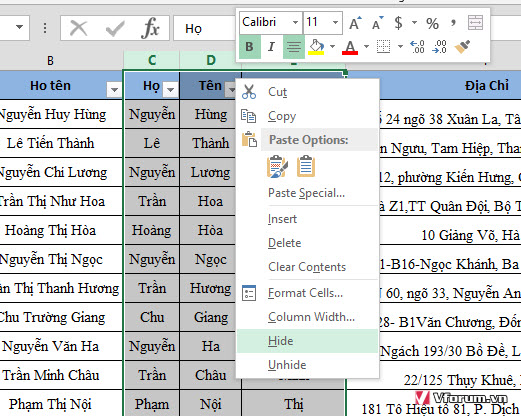
Để ẩn các bạn rê chuột vào phần header có hiển thị một số đường mờ mở khi hiển biểu tượng cusor như hình phía dưới thì click double vào đó tức là click chuột 2 lần các cột bị ẩn trong vùng này sẽ được hiển thị hết ra, ngoài ra bạn cũng có thể click chọn và giữ kéo sang phải để hiển thị cột bị ẩn

Và kết quả chúng ta sẽ có 3 cột bị ẩn đã được hiển thị ra. Tương tự bạn có thể làm cách này để hiển thị dòng bị ẩn
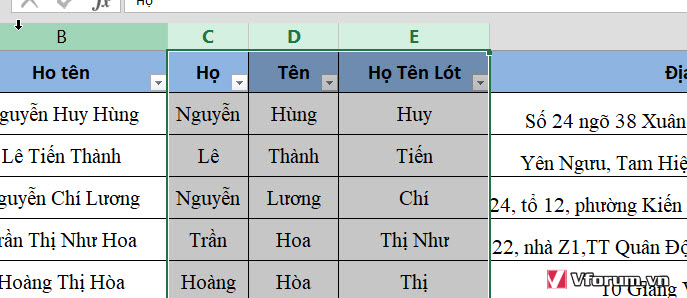
Cách thứ 2 là các bạn muốn hiển thị cột bị ẩn ở vùng nào thì chọn các cột có chưa vùng đó, ví dụ 3 cột bị ẩn là CDE thì các bạn bôi từ B tới F sau đó click chuột phải vào vùng đã chọn chọn Unhide
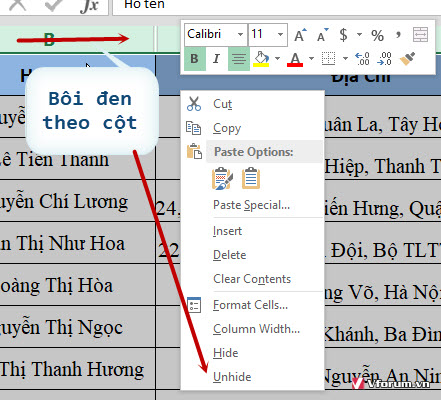
Tương tự như vậy đối với dòng các bạn cũng chọn vùng có chưa dòng bị ẩn mà bạn muổn hiển thị ra
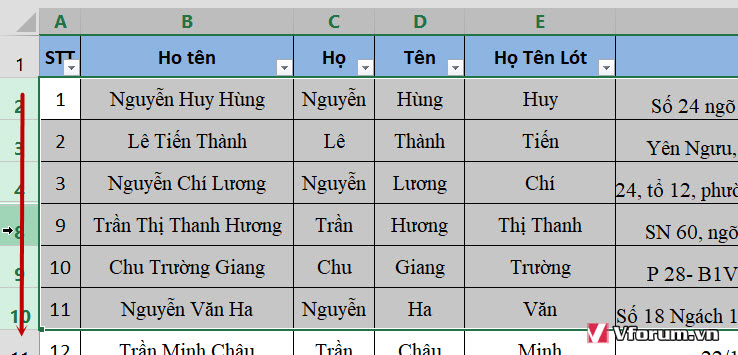
Sau đó click chuột phải chọn Unhide để hiện các dòng bị ẩn
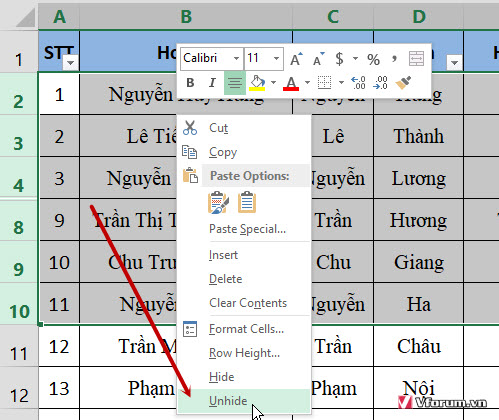
Ngoài ra bạn cũng có thể dùng phím tắt để bỏ ẩn các cột và dòng đã ẩn bằng cách sau, tuy nhiên lưu ý các bạn cần phải bôi đen vùng có chứa cột hoặc dòng đã bị ẩn hoặc muốn ẩn mới dùng được nhé
Nhiều bạn thắc mắc việc dùng phím tắt để ẩn và bỏ ẩn dòng cột không được là do bạn không bôi đen theo cột hoặc bôi đen theo hàng mà bạn bôi đen nguyên 1 vùng. Bạn chỉ được bôi đen theo hàng hoặc bôi đen theo cột sau đó nhấn phím tắt
Xem thêm: Hướng dẫn cách bỏ cố định dòng, cố dịnh cột trong excel
Trước đây vfo.vn có viết 1 bài hướng dẫn về cách ẩn dòng và ẩn cột trong excel, trong đó cũng có hướng dẫn việc bỏ ẩn, tức là hiện lại dòng cột bị ẩn nhưng nhiều bạn là ko được và thắc mắc không biết làm sao thì trong bài viết này mình sẽ hướng dẫn chi tiết nhất cách hiện dòng đã ẩn hiện cột đã ẩn bằng 3 cách khác nhau bạn có thể áp dụng.
Trước tiên ví dụ mình sẽ ẩn 3 cột là CDE trong excel bằng cách chọn 3 dòng này và click chuột phải chọn Hide
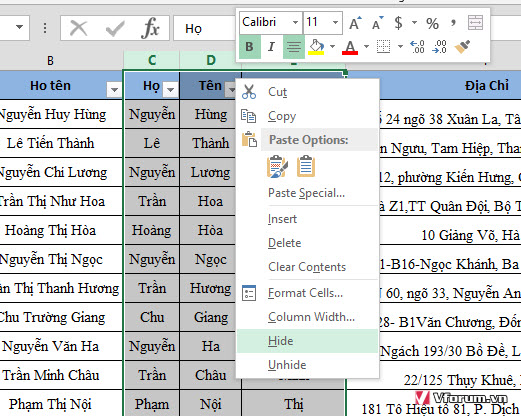
Để ẩn các bạn rê chuột vào phần header có hiển thị một số đường mờ mở khi hiển biểu tượng cusor như hình phía dưới thì click double vào đó tức là click chuột 2 lần các cột bị ẩn trong vùng này sẽ được hiển thị hết ra, ngoài ra bạn cũng có thể click chọn và giữ kéo sang phải để hiển thị cột bị ẩn

Và kết quả chúng ta sẽ có 3 cột bị ẩn đã được hiển thị ra. Tương tự bạn có thể làm cách này để hiển thị dòng bị ẩn
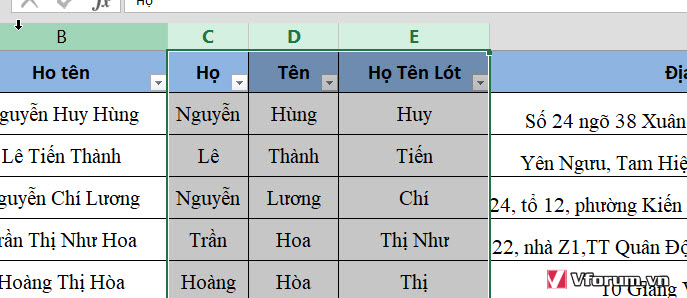
Cách thứ 2 là các bạn muốn hiển thị cột bị ẩn ở vùng nào thì chọn các cột có chưa vùng đó, ví dụ 3 cột bị ẩn là CDE thì các bạn bôi từ B tới F sau đó click chuột phải vào vùng đã chọn chọn Unhide
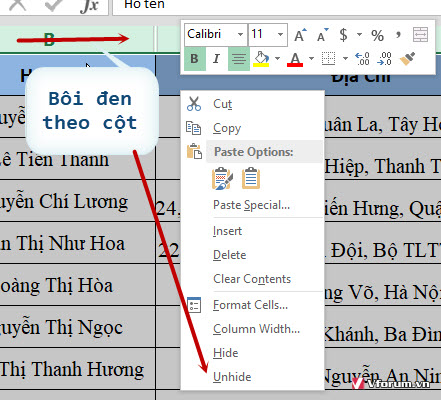
Tương tự như vậy đối với dòng các bạn cũng chọn vùng có chưa dòng bị ẩn mà bạn muổn hiển thị ra
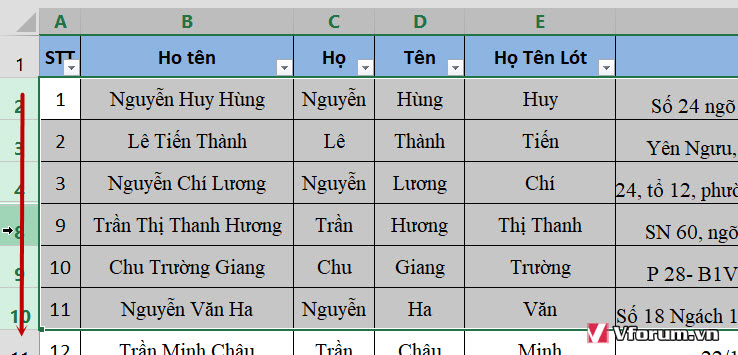
Sau đó click chuột phải chọn Unhide để hiện các dòng bị ẩn
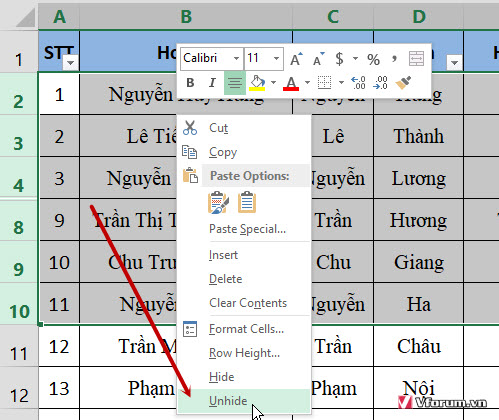
Ngoài ra bạn cũng có thể dùng phím tắt để bỏ ẩn các cột và dòng đã ẩn bằng cách sau, tuy nhiên lưu ý các bạn cần phải bôi đen vùng có chứa cột hoặc dòng đã bị ẩn hoặc muốn ẩn mới dùng được nhé
- CTRL+9: Ẩn các dòng đã chọn
- CTRL+0: Ẩn các cột đã chọn
- CTRL+SHIFT+9: Bỏ ẩn dòng trong phần bạn đang chọn(vùng bạn đang bôi đen)
- CTRL+SHIFT+0: Bỏ ẩn cột trong vùng bạn đang chọn
Nhiều bạn thắc mắc việc dùng phím tắt để ẩn và bỏ ẩn dòng cột không được là do bạn không bôi đen theo cột hoặc bôi đen theo hàng mà bạn bôi đen nguyên 1 vùng. Bạn chỉ được bôi đen theo hàng hoặc bôi đen theo cột sau đó nhấn phím tắt
Xem thêm: Hướng dẫn cách bỏ cố định dòng, cố dịnh cột trong excel